二、一键刷机
备份工作做完之后,我们切换到刷机越狱界面,该工具会提示当前你的设备可以下载的固件,比如下方出现了两个固件,一个是iOS12 beta6,另外一个是iOS11.4.1,所以我们需要下载您要降级的固件,下载完固件之后,点击“立即刷机”,切记不要勾选“保留用户数据刷机”,如下图所示。
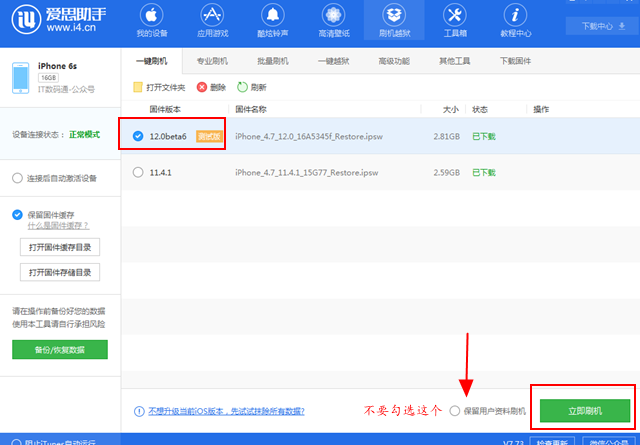
接下来就是自动刷机过程,iPhone会自动重启,这个是等刷机成功的提示。
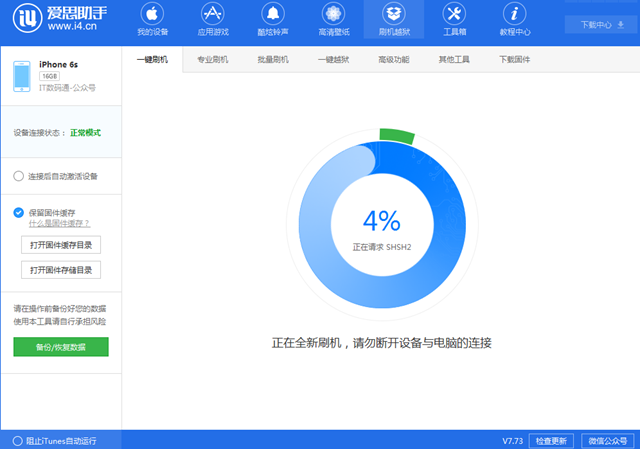
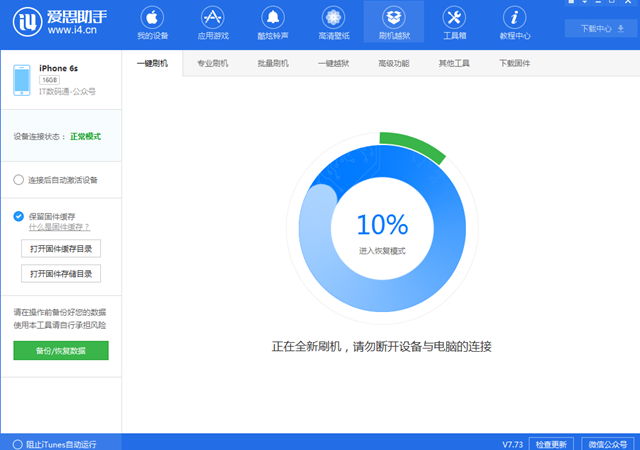
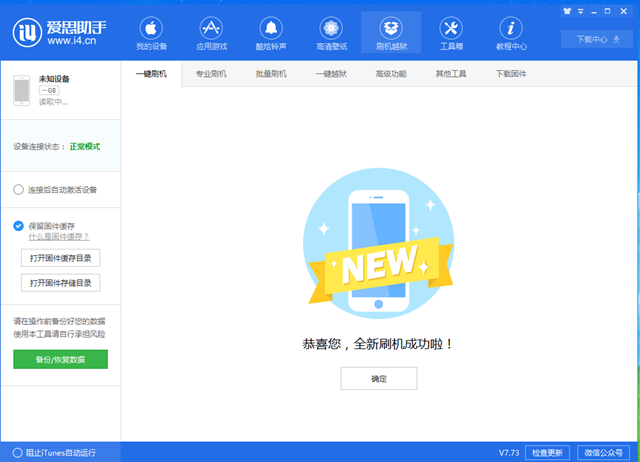
以上都是自动刷机,无需手动操作
完成之后会提示恭喜您,刷机成功。
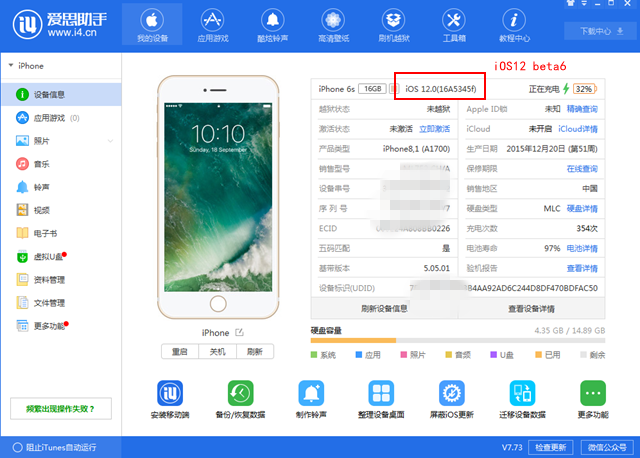
小编成功降级至iOS12 beta6版本
在这个过程当中,iPhone会自动重启2次,这个时候我们不要触碰数据线,也不管iPhone,直到出现激活页面。最后就是激活过程和恢复数据操作,这个操作是非常简单的,只需要一步步激活即可。
恢复数据的话,还是使用这个工具来恢复就行了。如果您在激活或恢复数据过程当中,遇到什么问题的话,记得关注我们的“IT数码通”公众号,给我们回复消息或留言。




